การดูความละเอียดของ DVD แบบครอบคลุม [อธิบาย]
Have you noticed varying video quality when playing your DVDs? For example, others have better quality than the one you’ve played before. This difference often comes down to the resolution and format of the DVD, as they are not often the same. In this guide, we'll explore what DVD resolution is, why it matters, and how you can change it. We'll also discuss how DVD quality differs from Blu-ray and provide you with practical tips on adjusting DVD resolution for optimal playback. Continue reading to know more.
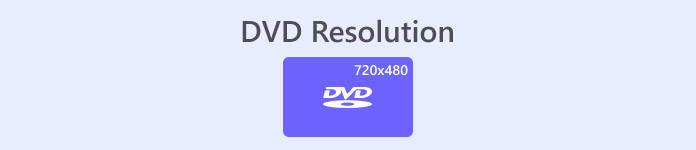
ส่วนที่ 1. ความละเอียดของ DVD คืออะไร
ความละเอียดหมายถึงจำนวนพิกเซลในภาพวิดีโอ ซึ่งแสดงเป็นความกว้าง x ความสูง โดยทั่วไปแล้ว เราสามารถระบุความละเอียดของวิดีโอบนแพลตฟอร์มสตรีมมิ่งได้อย่างง่ายดาย ซึ่งความละเอียดนี้จะเป็นตัวกำหนดคุณภาพของวิดีโอ เช่นเดียวกับดีวีดี ความละเอียดที่หลากหลายสามารถส่งผลต่อคุณภาพของการเล่นวิดีโอดีวีดีได้ ประเภทของความละเอียดของดีวีดีมีดังนี้:
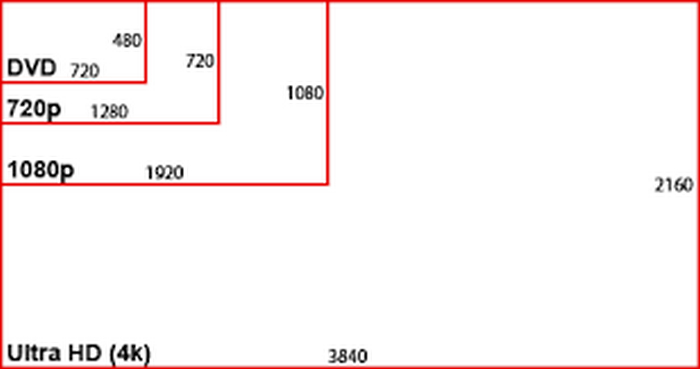
NTSC DVD Resolution: 720 x 480 pixels can be displayed in either 480i or 480p formats. This resolution is Standard Definition or SD, is compatible with NTSC television systems, and is commonly used in North America and parts of Asia.
PAL DVD Resolution: 720 x 576 pixels. This resolution supports 576i and 576p formats, providing slightly higher quality compared to NTSC DVDs. Also, it is commonly used in Europe, Australia, and other regions.
Note: Both NTSC and PAL DVD resolutions are available in both 4:3 and 16:9 aspect ratios.
สุดท้ายความละเอียดสูงสุดของ DVD คือ 480i/p หรือ 576i/p ซึ่งหมายความว่า DVD จะจำกัดคุณภาพไว้ที่ระดับความคมชัดมาตรฐาน
ส่วนที่ 2 คุณภาพ DVD เทียบกับ Blu-ray
บลูเรย์ (Blu-ray) คือแผ่นดิสก์ออปติคัลดิจิทัลที่ออกแบบมาเพื่อเล่นไฟล์ในรูปแบบความคมชัดสูง ในแง่ของคุณภาพ ดีวีดี (DVD) ยังไม่ถึงเกณฑ์มาตรฐาน โปรดดูตารางด้านล่างเพื่อทำความเข้าใจเรื่องนี้:
This table shows that there are indeed differences between DVD quality vs. Blu-ray. DVDs are limited to SD or Standard Definition when it comes to the resolution, but Blu-ray can deliver an HD video up to 4K. Additionally, Blu-ray offers a larger storage capacity than DVD’s capacity. But in terms of compatibility, HD is more flexible as it can be played on both DVD and Blu-ray. Nevertheless, this comparison does not determine which is the best. This is to give you a picture of what you can expect more of your DVD resolution.
ส่วนที่ 3 วิธีการเปลี่ยนความละเอียดของดีวีดี
Now, if your DVD resolution is low, you can easily change that by ripping it with the help of FVC picked Video Converter Ultimate. This is a full-featured video and audio converter tool that supports a number of media formats. With this, users can easily convert their media, even DVDs, to the format and resolution they wish for. Moreover, users don’t need to worry about losing quality during the conversion process, as FVC Video Converter Ultimate preserves the original quality while enabling resolution upgrades.
คุณสมบัติหลัก:
• แปลง DVD เป็นวิดีโอแบบดิจิทัลสำหรับเล่นบนพีซีและอุปกรณ์ iOS/Android
• รองรับรูปแบบและความละเอียดวิดีโอมากกว่า 1,000 รูปแบบ เช่น MP4, MKV, MOV, FLV, AVI, MP3, AAC, GIF และอื่นๆ อีกมากมาย
• ใช้เทคโนโลยี Blu-Hyper และเทคโนโลยีการเข้ารหัสขั้นสูงเพื่อปรับปรุงวิดีโอที่แปลงแล้ว
• รองรับการแปลงแบบแบตช์สำหรับการแปลง DVD หลายแผ่นในครั้งเดียว
• มีฟีเจอร์ตัดต่อวิดีโอในตัว เช่น การตัดแต่ง การครอบตัด การใส่ลายน้ำ และเอฟเฟกต์
• การตั้งค่าเอาต์พุตที่กำหนดเองได้ เช่น ตัวเข้ารหัส อัตราการสุ่มตัวอย่าง ช่องสัญญาณ และอัตราบิต
• อินเทอร์เฟซผู้ใช้มีความตรงไปตรงมามาก
นี่คือวิธีที่คุณสามารถใช้ FVC ที่ได้รับเลือก Video Converter Ultimate เพื่อเปลี่ยนความละเอียด DVD ของคุณ:
Step 1. First, you need to download and install the tool on your device.
ดาวน์โหลดฟรีสำหรับ Windows 7 ขึ้นไปดาวน์โหลดอย่างปลอดภัย
ดาวน์โหลดฟรีสำหรับ MacOS 10.7 ขึ้นไปดาวน์โหลดอย่างปลอดภัย
Note: Before the next step, you must insert the DVD into the DVD driver on your computer and wait for a few minutes until it is detected.
Step 2. Now, launch the tool and click the Add File icon to load the disk.
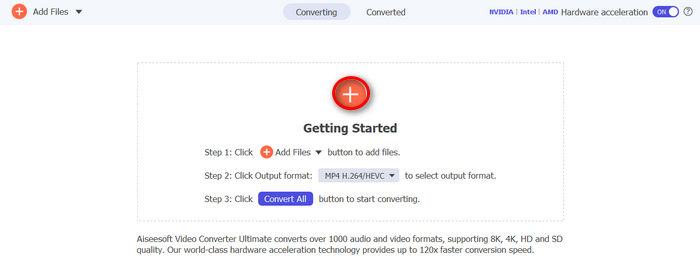
Step 3. After that, click on the Output Format below and choose the digital format that you prefer from the Video tab. Once done, just simply click on the Convert All button to start ripping your DVD.
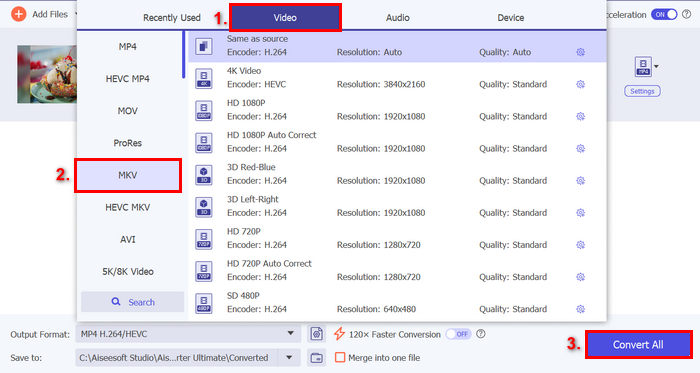
ด้วย FVC ที่เลือก Video Converter Ultimate คุณสามารถแปลง DVD ของคุณให้เป็นความละเอียดสูงได้อย่างง่ายดาย นอกจากนี้ คุณยังสามารถเลือกรูปแบบเอาต์พุตที่คุณคิดว่าเหมาะกับความต้องการของคุณมากที่สุดได้ นอกจากนี้ เครื่องมือนี้ยังรองรับการแปลงไฟล์แบบกลุ่ม ซึ่งมีประโยชน์สำหรับการแปลง DVD หลายแผ่นพร้อมกัน
Tip: Click here to read more about converting a DVD to digital files.
ส่วนที่ 4. คำถามที่พบบ่อยเกี่ยวกับความละเอียดของดีวีดี
ความละเอียดมาตรฐานของ DVD คือเท่าไร?
ความละเอียดมาตรฐานของ DVD จะแตกต่างกันไปตามแต่ละภูมิภาค สำหรับ DVD ระบบ NTSC ความละเอียดจะอยู่ที่ 720 x 480 พิกเซล ในขณะที่ DVD ระบบ PAL จะมีความละเอียดอยู่ที่ 720 x 576 พิกเซล ทั้งสองรูปแบบมีอัตราส่วนภาพให้เลือกทั้งแบบ 4:3 และ 16:9
เหตุใดความละเอียดของ DVD จึงส่งผลต่อคุณภาพวิดีโอ?
ความละเอียดเป็นตัวกำหนดจำนวนพิกเซลที่ใช้แสดงภาพ ซึ่งส่งผลโดยตรงต่อคุณภาพของวิดีโอ ยิ่งความละเอียดสูงขึ้นก็หมายถึงจำนวนพิกเซลที่มากขึ้น และโดยทั่วไปแล้วคุณภาพจะดีขึ้น DVD จะถูกจำกัดอยู่ที่ความละเอียดมาตรฐาน (Standard Definition หรือ SD) ซึ่งมีคุณภาพต่ำกว่าเมื่อเทียบกับรูปแบบความละเอียดสูงอย่างบลูเรย์
ฉันสามารถเปลี่ยนความละเอียดของ DVD ของฉันได้หรือไม่?
ใช่ คุณสามารถเปลี่ยนความละเอียดของ DVD ได้โดยการริพไฟล์โดยใช้โปรแกรมแปลงวิดีโอ เช่น FVC Video Converter Ultimate เครื่องมือนี้ช่วยให้คุณแปลง DVD เป็นความละเอียดที่สูงขึ้น เช่น 720p หรือ 1080p ซึ่งจะช่วยปรับปรุงคุณภาพวิดีโอสำหรับการเล่นบนอุปกรณ์ HD
ความแตกต่างระหว่างความละเอียด DVD แบบ NTSC และ PAL คืออะไร?
NTSC นิยมใช้ในอเมริกาเหนือและบางส่วนของเอเชียเป็นหลัก โดยมีความละเอียด 720 x 480 พิกเซล ขณะเดียวกัน PAL นิยมใช้ในยุโรป ออสเตรเลีย และภูมิภาคอื่นๆ โดยมีความละเอียด 720 x 576 พิกเซล PAL ให้คุณภาพที่สูงกว่า NTSC เล็กน้อย แต่ทั้งสองระบบมีข้อจำกัดอยู่ที่ความละเอียดมาตรฐานหรือ SD
ความละเอียดของ DVD เท่ากับความละเอียดของ Blu-ray หรือไม่?
ไม่ ความละเอียดของ DVD ต่ำกว่า Blu-ray อย่างมาก DVD ถูกจำกัดไว้ที่ความละเอียดมาตรฐาน ซึ่งอยู่ที่ 480p/576p ในขณะที่แผ่น Blu-ray สามารถแสดงความละเอียดสูงหรือ HD ได้ถึง 1080p และแม้กระทั่ง 4K Ultra HD Blu-ray ให้คุณภาพวิดีโอที่ดีกว่า ความจุที่มากกว่า และเสียงที่เหนือกว่าเมื่อเทียบกับ DVD
สรุป
While DVD resolutions are confined to Standard Definition, like 720 x 480 pixels and 720 x 576 pixels, respectively, they can still deliver a quality video experience once played. But if you’re looking for ways to change its resolution, don’t hesitate to use the FVC Video Converter Ultimate.



 Video Converter Ultimate
Video Converter Ultimate บันทึกหน้าจอ
บันทึกหน้าจอ



